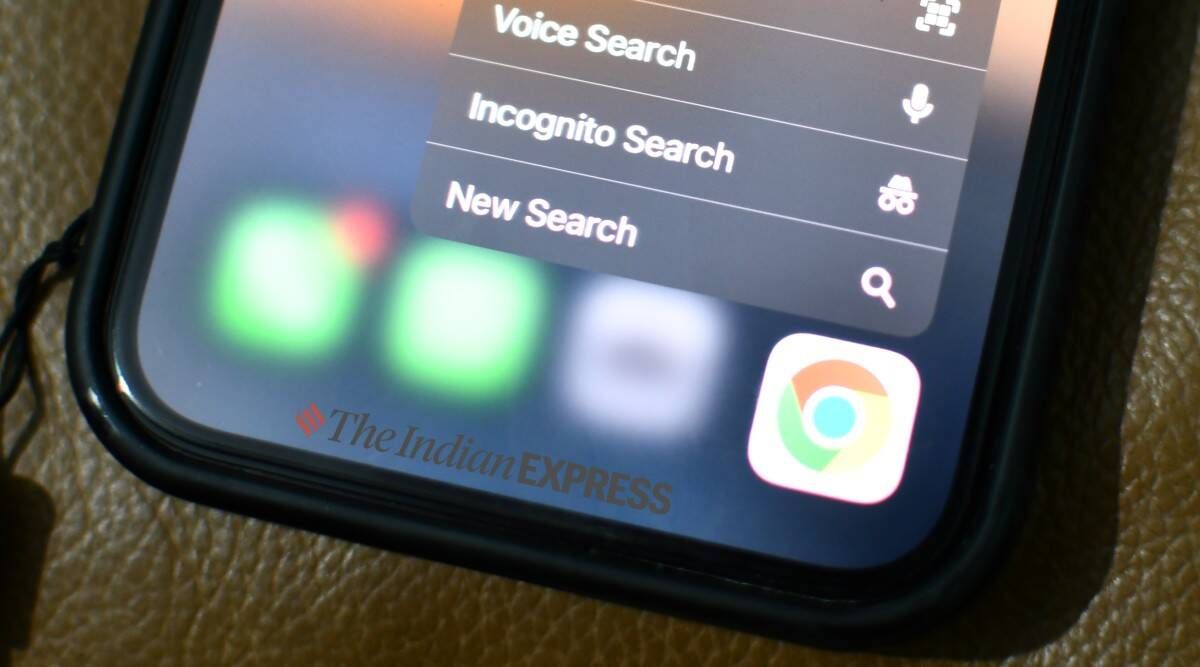make Google Chrome more personalised : सरत्या वर्षाला बायबाय करण्यासाठी अवघ्या एक-दोन दिवसांचा कालावधी राहिला आहे. त्यामुळे अनेकांनी नव्या जोशाने आणि शुद्ध चैतन्याने नवीन वर्षाची सुरुवात करण्याचा दृढ निश्चय केला असेल. पण आपल्या दैनंदिन जीवनातील लाइफलाइन असलेल्या गुगलबाबतीत एक महत्वाची अपडेट समोर आली आहे. तुम्हाला आता गुगल क्रोम अधिक पर्सनलाइज करता येणार आहे. यासाठी तुम्हाला खाली दिलेल्या पाच टीप्सला फॉलो करावं लागेल.
१) sync ऑन करा
तुम्ही एकापेक्षा जास्त डिवाईसवर गुगल क्रोमचा वापर करत असाल, तर सिंक ऑन केल्यावर तुम्हाला प्रत्येक डिवाईसवर हिस्ट्री, पासवर्ड आणि बुकमार्क्सचं अॅक्सेस मिळेल. जर तुम्ही गुगल क्रोम नवीन डिवाईसवर इन्स्टॉल करत असाल, तर तुम्ही अशाच प्रकारे बाऊझरला एनेबल करू शकता. जुन्या डिवाईसवर सिंक ऑन करायचं असल्यास तुम्ही क्रोमच्या सेंटिंगमध्ये जा आणि टर्न ऑनवर क्लिक करा. यामुळं तुम्हाला क्लाऊडमध्ये डेटा सिंक करायला मदत होईल.
२) सर्च इंजिन बदला
तुम्हाला क्रोम वापरायचा असेल पण गुगल सर्च इंजिन वापरण्यात रस नसेल, तर तुम्ही याप्रकारे डिफॉल्ट सर्च इंजिन बदलू शकता. क्रोमपासून तुमच्या आवडीच्या इतर सर्च इंजिनवर हा बदल तुम्ही करू शकता. तुमच्या क्रोमच्या सेंटिगमध्ये जा आणि सर्च इंजिनला शोधा. त्यानंतर तुम्हाला जे सर्च इंजिन निवडायचं आहे, त्यावर क्लिक करा. हे सर्च इंजिन तुम्ही मेनूतील अॅड्रेस बारमध्ये शोधू शकता. यामध्ये DuckDuckGo, Yahoo, Bing, and Info.com यांचा समावेश केलेला असतो.
नक्की वाचा – २०२३ मध्ये Gmail अधिक सोप्या पद्धतीने वापरण्यासाठी ‘या’ टिप्स करतील मदत; जाणून घ्या स्टेप्स
एनेबल लाईव्ह कॅप्शन्स
जर तुम्हाला खूप सारे व्हिडीओज क्रोम ब्राऊझरवर हवे असतील, तर हा फिचर आपोआपच व्हिडीओमध्ये लाईव्ह कॅप्शनला अॅड करतो. लाईव्ह कॅप्शन फिचरला ऑन करण्यासाठी गुगल क्रोमच्या सेटिंगमध्ये जाऊन अॅक्सेसिबिलीटीवर क्लिक करा. त्यानंतर लाईव्ह कॅप्शन एनेबल करा. ज्यामुळं कोणत्याही व्हिडीओचे कॅप्शन आपोआपच मिळतील. जे व्हिडीओज तुम्ही गुगल प्ले वेब ब्राऊझरवर प्ले करता.
थिम बदला
तुम्ही गुगल क्रोमवर थिम बदलू शकता. ज्यामुळे तुमचा वेब ब्राऊझल वेगळ्या रुपात दिसेल. क्रोमवर थिम बदलण्यासाठी सेटिंगमध्ये अपिअरन्सवर जाऊन थिमवर क्लिक करा. तसंच तुम्ही इथून तुमच्या आवडीचे क्रोम वेब ब्राऊझरमधील थीम डाऊनलोड करू शकता. यामध्ये जास्त थीम हलक्या स्वरूपाच्या आहेत. ज्या क्रोम वेब ब्राऊझरचा लूक वेगळ्या पद्धतीने बदलू शकतात.
मल्टीपल अकाऊंट्स अॅड करा
ज्यांना कामाचा योग्य समतोल राखायचा असेल, त्यांच्यासाठी हा फिचर खूप चांगला आहे. तुम्ही गुगल क्रोममध्ये मल्टीपल अकाऊंट अॅड करु शकता. आणि हे अकाऊंट वैयक्तीक वेब ब्राऊझर्स असल्यासारखं काम करतील. हिस्ट्री, बुकमार्क्स आणि वैयक्तीक इमेल आयडी आणि कामाचे असणाऱ्या आयडीचे पासवर्ड एकत्र करू नका. गुगल क्रोमवर नवीन अकाऊंट अॅड करायचा असल्यावर आयकॉन बटनावर क्लिक करा. नवीन क्रोम प्रोफाईल सेट अप करण्यासाठी अॅडवर क्लिक करा. एकतर तुम्ही इमेल आयडीने प्रोफाईल सेट अप करू शकता किंवा इमेल आयडीशिवाय प्रोफाईल सेट अप करता येईल.